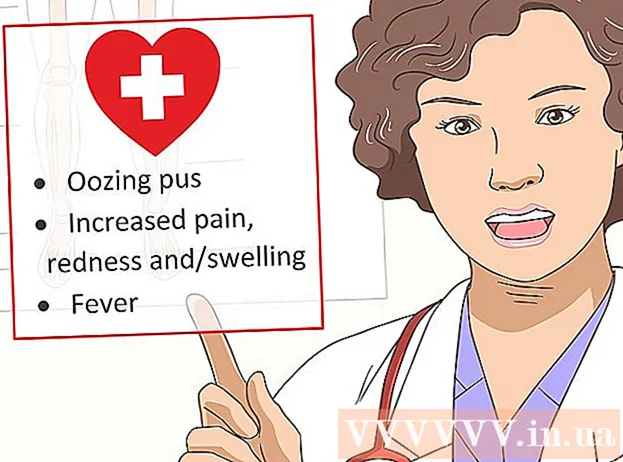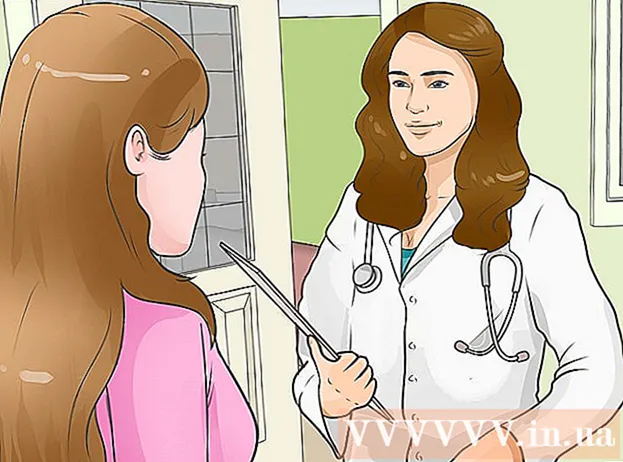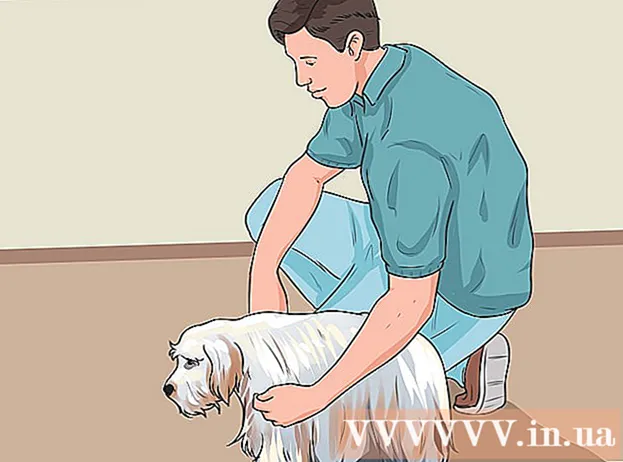Autor:
Peter Berry
Dátum Stvorenia:
14 V Júli 2021
Dátum Aktualizácie:
23 V Júni 2024
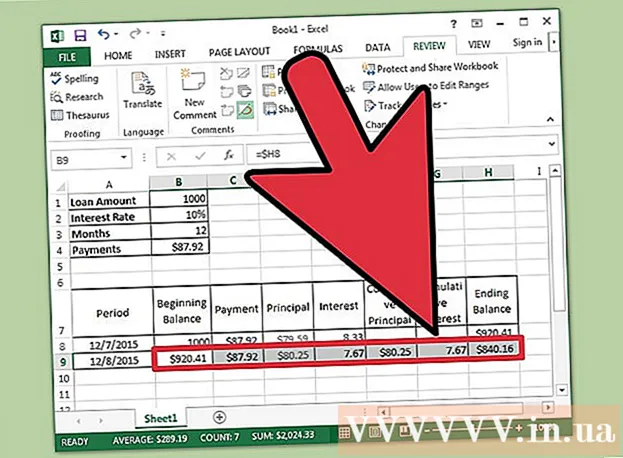
Obsah
Amortizačný plán (alebo splátkový kalendár) zobrazuje úrok účtovaný z pevnej pôžičky a proces znižovania istiny prostredníctvom splátok. Harmonogram poskytuje podrobný prehľad všetkých platieb, takže budete vedieť, že suma, ktorá sa vráti istine, a koľko pôjde do úrokov. Okrem toho je možné splátkový kalendár ľahko naplánovať v programe Microsoft Excel. Začnite krokom 1 nižšie a vytvorte si rozvrh platenia blízko doma bez poplatkov za prenájom!
Kroky
Spustite program Microsoft Excel a otvorte novú tabuľku.

Pomenujte bunky A1 nadol A4 nasledovne: Výška pôžičky, úrok, mesiac a platba.
Zadajte príslušné údaje do buniek B1 až B3.

Zadajte úrokovú sadzbu pôžičky ako percento.
Vypočítajte platbu v bunke B4 zadaním „= ROUND (PMT ($ B $ 2/12, $ B $ 3, - $ B $ 1,0), 2)“ na paneli vzorcov (bez úvodzoviek) a stlačením Zadajte.
- Symboly dolára v tomto vzorci sú absolútnym odkazom, aby sa zabezpečilo, že vzorec vždy vytiahne údaje z konkrétnych buniek, aj keď sú skopírované kdekoľvek v tabuľke.
- Úroky sa musia vydeliť 12, pretože ide o ročnú a mesačnú sadzbu.
- Ak si napríklad požičiate 3 450 000 000 VND so 6% úrokom plateným na 30 rokov (360 mesiacov), vaša prvá splátka bude 20 684 590 VND.

Pomenujte stĺpce A6 až H7 takto: Termín, počiatočný zostatok, platba, istina, úroky, pripísaná istina, pripísaný úrok a konečný zostatok.
Vyplňte stĺpec Termín.
- Do bunky A8 zadajte mesiac a rok vašej prvej platby. Možno budete potrebovať formát, aby sa v stĺpci zobrazil správny dátum.
- Vyberte bunku, kliknite na ňu a potiahnite ju dole, aby sa vyplnila bunka A367. Musíte sa uistiť, že je možnosť Automatické vyplňovanie nastavená na „Vyplniť mesiace“.
Vyplňte zvyšné informácie do políčok B8 až H8.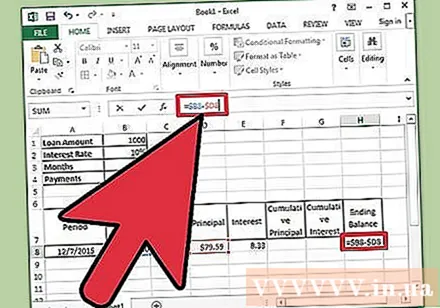
- Do bunky B8 zadajte začiatočný stav pôžičky.
- Do bunky C8 zadajte „= $ B $ 4“ a stlačte kláves „Enter“.
- Vytvorte vzorec na výpočet úroku z počiatočného zostatku pre dané obdobie v bunke E8. Vzorec bude vyzerať takto: "= ROUND ($ B8 * ($ B $ 2/12), 2)". Znak dolára tu tiež označuje relatívnu referenciu. Vzorec nájde príslušnú bunku v stĺpci B.
- V bunke D8 odčítajte celkovú platbu v bunke C8 od úroku z bunky E8. Použite relatívne odkazy, aby sa bunka skopírovala presne. Vzorec bude vyzerať takto: „= $ C8 - $ E8“.
- V bunke H8 vytvorte vzorec, ktorý odčíta istinu od počiatočného zostatku za obdobie daného obdobia. Vzorec vyzerá takto: „= $ B8 - $ D8“.
Pokračujte v rozvrhu vyplnením buniek B9 až H9.
- Bunka B9 bude obsahovať relatívny odkaz na konečný zostatok z predchádzajúceho obdobia. Do tohto poľa zadajte „= $ H8“ a stlačte kláves Enter. Skopírujte bunky C8, D8, E8 a vložte ich do C9, D9 a E9. Skopírujte bunku H8 a vložte ju do bunky H9. Tu vstupujú do hry relatívne referencie.
- V bunke F9 musíte vytvoriť vzorec na výpočet kumulatívnej zaplatenej istiny. Vzorec bude: "= $ D9 + $ F8". To isté urobte pre bunku kumulatívnej úrokovej sadzby v G9 s rovnakým vzorcom: "= $ E9 + $ G8".
Vyplňte splátkový kalendár.
- Zvýraznite bunky B9 až H9, posuňte myš do pravého dolného rohu výberu, aby sa kurzor zmenil na krížik, potom kliknite a presuňte výber nadol v riadku 367. Uvoľnite tlačidlo myši.
- Musíte sa uistiť, že je možnosť Automatické vyplnenie nastavená na „Kopírovať bunky“ a že konečný zostatok je 0 VND.
Rada
- Ak konečný zostatok nie je VND0, dôkladne skontrolujte, či ste použili absolútne a relatívne referencie podľa pokynov a či musia byť bunky správne skopírované.
- Teraz môžete posúvať nadol v ktorejkoľvek fáze procesu splácania úveru a zistiť, koľko išlo do istiny, koľko boli úroky a koľko istiny a úrokov ste zaplatili. do tej doby.
Výstraha
- Táto metóda je použiteľná iba pre pôžičky na bývanie počítané mesačne. V prípade pôžičky na auto alebo pôžičky, kde sa úroky účtujú každý deň, môže harmonogram poskytnúť iba hrubý odhad úrokovej sadzby.
Čo potrebuješ
- Počítač
- Microsoft Excel
- Podrobnosti o pôžičke